ReactJS - Profiler API: Guida per Principianti sull'Optimizzazione delle Prestazioni
Ciao a tutti, futuri maghi di React! Oggi esploreremo il mondo magico dell'API Profiler di React. Non preoccupatevi se siete nuovi al programming - sarò il vostro guida amichevole in questo viaggio, e andremo passo per passo. Alla fine di questo tutorial, sarete in grado di ottimizzare le vostre applicazioni React come un professionista!
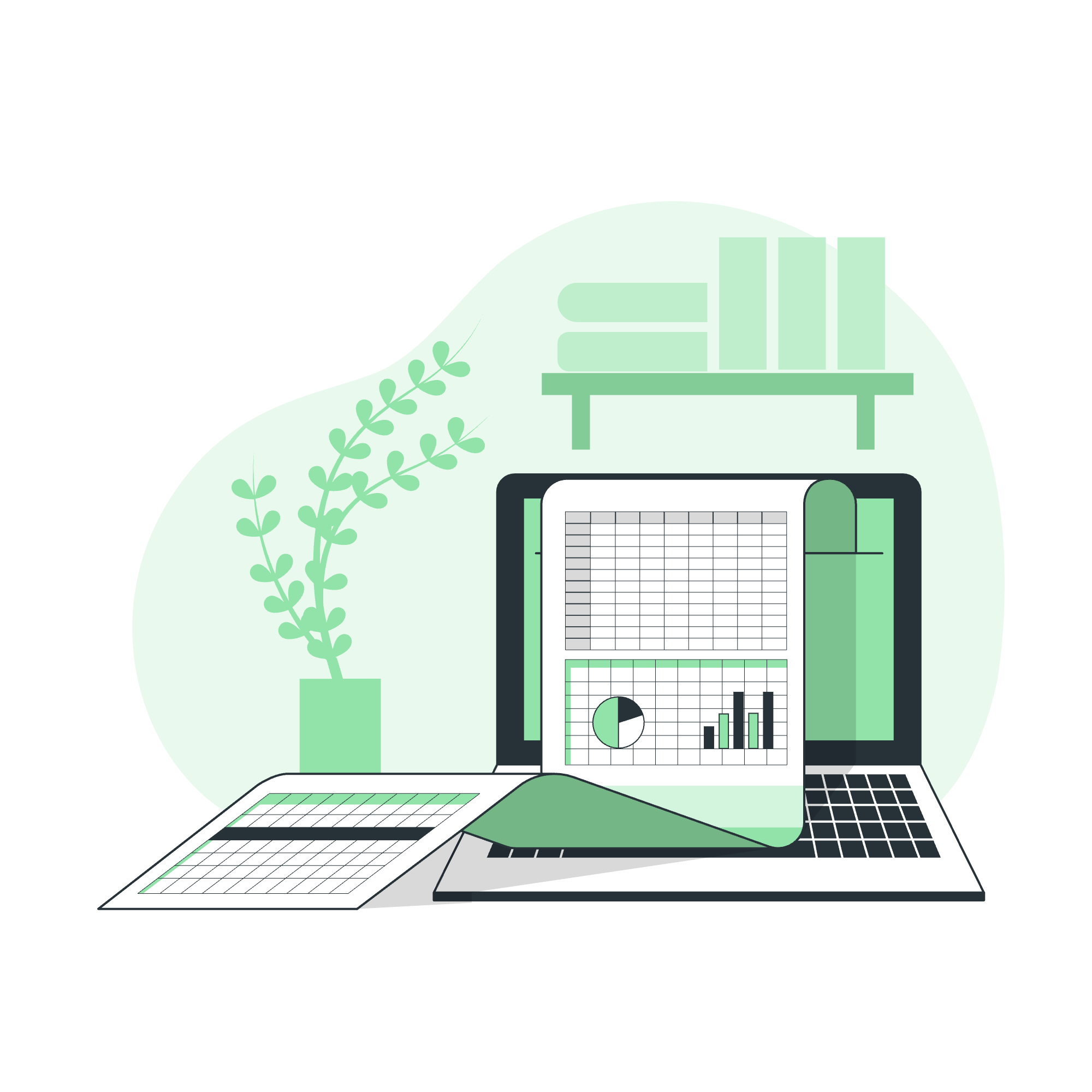
Cos'è l'API Profiler?
Prima di immergerci nel codice, capiremo di cosa si occupa l'API Profiler. Immagina di voler fare un cake e di voler sapere quali passaggi richiedono più tempo. L'API Profiler è come un cronometro per i tuoi componenti React, aiutandoti a identificare quali parti della tua app potrebbero rallentare le cose.
Il Componente Profiler
Nel cuore dell'API Profiler c'è il componente Profiler. È un componente speciale che avvolge le parti della tua app che vuoi misurare.
Uso di Base
Iniziamo con un esempio semplice:
import React, { Profiler } from 'react';
function MyApp() {
return (
<Profiler id="MyApp" onRender={onRenderCallback}>
<div>
<h1>Benvenuti nella Mia App!</h1>
<p>Questa è una applicazione di esempio.</p>
</div>
</Profiler>
);
}
function onRenderCallback(
id, // la "id" della Profiler tree che ha appena completato
phase, // "mount" se l'albero è appena stato montato o "update" se è stato ridisegnato
actualDuration, // tempo impiegato per disegnare l'aggiornamento completato
baseDuration, // tempo stimato per ridisegnare l'intero sottoalbero senza memoizzazione
startTime, // quando React ha iniziato a disegnare questo aggiornamento
commitTime, // quando React ha completato questo aggiornamento
interactions // il Set di interazioni appartenenti a questo aggiornamento
) {
// Registra o invia queste informazioni al tuo servizio di monitoraggio delle prestazioni preferito
console.log(`Il rendering di ${id} ha impiegato ${actualDuration}ms`);
}In questo esempio, stiamo avvolgendo l'intera nostra app con un componente Profiler. La proprietà onRender è una funzione di callback che React chiamerà ogni volta che l'albero dei componenti analizzati "commit" un aggiornamento.
Comprensione dei Parametri del Callback
Analizziamo cosa significa ogni parametro nella funzione onRenderCallback:
-
id: È come un'etichetta per il tuo Profiler. Ti aiuta a identificare quale parte della tua app stai misurando. -
phase: Ti dice se il componente sta montando per la prima volta o aggiornandosi. -
actualDuration: È il tempo impiegato per disegnare le modifiche. -
baseDuration: È una stima di quanto tempo impiegherebbe a ridisegnare tutto senza ottimizzazioni. -
startTimeecommitTime: Ti dicono quando React ha iniziato e completato il rendering. -
interactions: È per monitorare le interazioni specifiche dell'utente che hanno scatenato il rendering.
Applicare il Profiler in Scenari Realistici
Ora che abbiamo capito le basi, vediamo come possiamo usare il Profiler in una situazione più realistica.
Profiling di Componenti Specifici
Immagina di avere un'applicazione di lista della spesa e di voler analizzare il rendering della lista:
import React, { Profiler, useState } from 'react';
function TodoList({ todos }) {
return (
<Profiler id="TodoList" onRender={onRenderCallback}>
<ul>
{todos.map(todo => (
<li key={todo.id}>{todo.text}</li>
))}
</ul>
</Profiler>
);
}
function TodoApp() {
const [todos, setTodos] = useState([
{ id: 1, text: 'Impara React' },
{ id: 2, text: 'Crea app straordinarie' }
]);
return (
<div>
<h1>La Mia Lista della Spesa</h1>
<TodoList todos={todos} />
<button onClick={() => setTodos([...todos, { id: Date.now(), text: 'Nuova Spesa' }])}>
Aggiungi Spesa
</button>
</div>
);
}In questo esempio, stiamo analizzando specificamente il componente TodoList. Questo ci permette di misurare quanto tempo impiega a disegnare la lista delle spese, il che potrebbe essere utile se abbiamo un gran numero di elementi.
Profilers Annidati
Puoi anche annidare Profilers per ottenere misurazioni più granulari:
function ComplexComponent() {
return (
<Profiler id="ComplexComponent" onRender={onRenderCallback}>
<div>
<Profiler id="Header" onRender={onRenderCallback}>
<Header />
</Profiler>
<Profiler id="Content" onRender={onRenderCallback}>
<Content />
</Profiler>
<Profiler id="Footer" onRender={onRenderCallback}>
<Footer />
</Profiler>
</div>
</Profiler>
);
}Questa configurazione ti permette di misurare le prestazioni dell'intero ComplexComponent così come delle sue parti individuali.
Profiler React DevTools
Mentre registrare sul console è ottimo per lo sviluppo, React DevTools fornisce un modo più visivo e interattivo per lavorare con il Profiler.
Usare il Profiler in React DevTools
- Installa l'estensione del browser React DevTools.
- Apri la tua app nel browser e apri gli strumenti per sviluppatori.
- Passa alla scheda "Profiler" in React DevTools.
- Clicca sul pulsante "Record" per iniziare a profilare.
- Interagisci con la tua app.
- Ferma la registrazione e analizza i risultati.
Il Profiler di DevTools fornisce una visualizzazione a torta dei rendering dei componenti, rendendo più facile identificare i colli di bottiglia delle prestazioni.
Interpretare i Risultati
Nel Profiler di DevTools, vedrai:
- Barre colorate che rappresentano i rendering dei componenti
- La larghezza di ogni barra indica il tempo di rendering
- Passando il mouse su una barra, si vedono informazioni dettagliate sul tempo
Cerca componenti che si rendono frequentemente o che richiedono molto tempo per il rendering. Questi sono candidati principali per l'ottimizzazione.
Tecniche di Ottimizzazione
Ora che possiamo identificare i componenti lenti, cosa possiamo fare? Ecco alcune tecniche comuni di ottimizzazione:
-
Memoizzazione: Usa
React.memoper i componenti funzionali oshouldComponentUpdateper i componenti di classe per prevenire ridisegni non necessari. -
Suddivisione del Codice: Usa
React.lazyeSuspenseper caricare i componenti solo quando necessario. -
Virtualizzazione: Per liste lunghe, usa una libreria come
react-windowper rendere solo gli elementi visibili. -
Debouncing e Throttling: Per dati che cambiano frequentemente, usa queste tecniche per limitare la frequenza degli aggiornamenti.
Ecco un esempio rapido di memoizzazione:
import React, { memo } from 'react';
const ExpensiveComponent = memo(function ExpensiveComponent({ data }) {
// Logica di rendering costosa qui
return <div>{/* Contenuto disegnato */}</div>;
});Conclusione
Complimenti! Hai appena fatto i tuoi primi passi nel mondo dell'ottimizzazione delle prestazioni di React. Ricorda, l'API Profiler è uno strumento potente, ma non si tratta di ottimizzare tutto. Concentrati sulle parti della tua app che hanno davvero bisogno di miglioramenti.
Mentre continui il tuo viaggio con React, continua a sperimentare con il Profiler. È come un superpotere che ti aiuta a creare app più veloci ed efficienti. E chi lo sa? Forse un giorno insegnrai a altri le tecniche avanzate di ottimizzazione di React!
Buon codice, e possa i tuoi componenti sempre rendersi rapidamente!
Credits: Image by storyset
